Photoshop通道选区美白美容教程.docx
《Photoshop通道选区美白美容教程.docx》由会员分享,可在线阅读,更多相关《Photoshop通道选区美白美容教程.docx(14页珍藏版)》请在冰豆网上搜索。
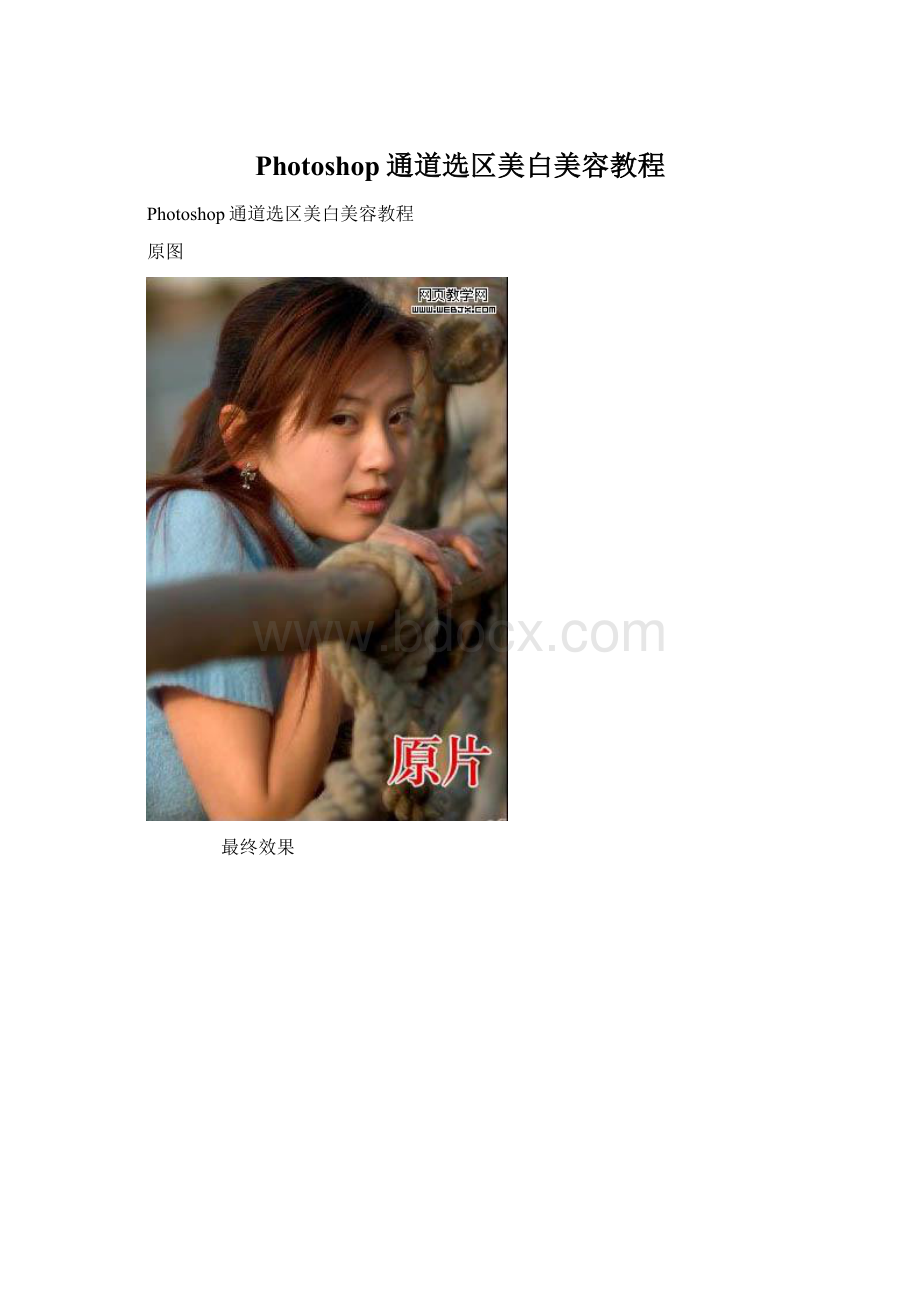
Photoshop通道选区美白美容教程
Photoshop通道选区美白美容教程
原图
最终效果
1、打开原图素材,按Ctrl1调出红色通道选区,创建曲线调整图层,按Ctrl2调出绿色通道高光选区,创建曲线调整图层,再按Ctrl3调出蓝色通道高光选区,创建曲线调整图层。
2、双击红色通道曲线调整图层,曲线设置如下图,确定后把图层混合模式改为“柔光”。
4、绿色通道曲线调整图层,曲线参数设置如下图,确定后把图层混合模式改为“柔光”。
5、蓝色通道曲线调整图层,曲线参数设置如下图,确定后把图层混合模式改为“柔光”。
6、再创建曲线调整图层,参数设置如下图。
9、这一步是保留暗部细节,用魔术棒工具,容差设置为20,在最暗部点选,并且右键选择“选取相似”。